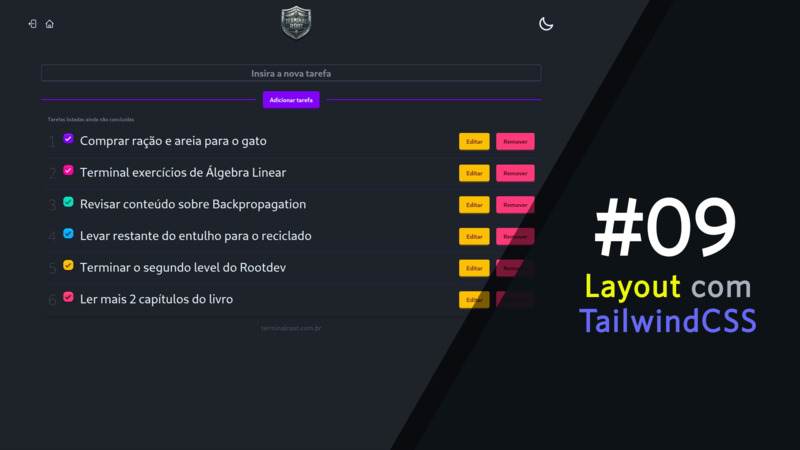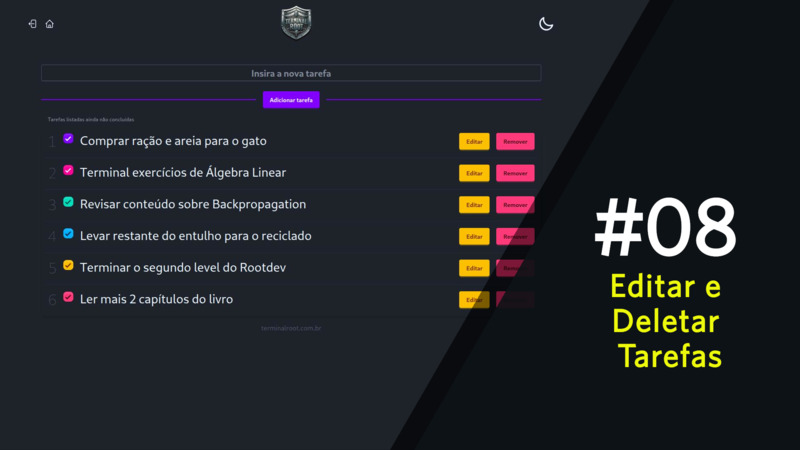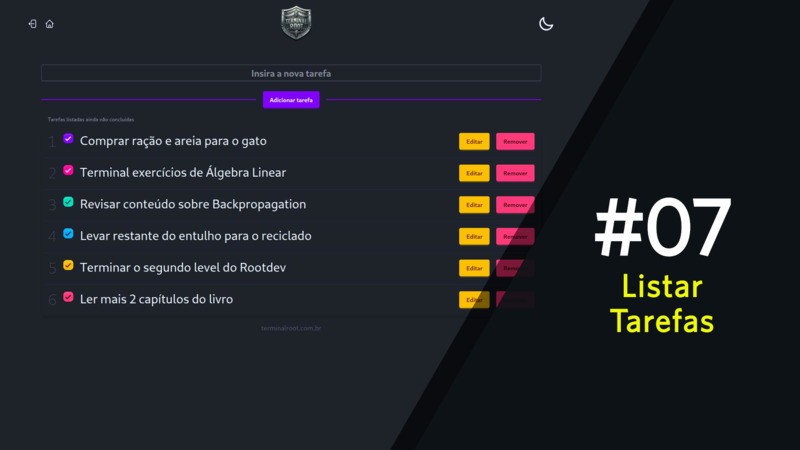Introdução
Jekyll é um gerador de site estático simples, com conhecimento de blog , para sites pessoais, de projetos ou de organização. Escrito em Ruby e foi criado por Tom Preston-Werner , co-fundador do GitHub , ele é distribuído sob a licença MIT de código aberto .
Jekyll é o mecanismo por trás das páginas do GitHub , um recurso do GitHub que permite aos usuários hospedar sites com base em seus repositórios do GitHub gratuitamente.
Instalando o RVM, Ruby e o Gem
Para instalar o Jekyll primeiramente você precisará do Ruby instalado no seu sistema, exemplo, no Ubuntu, Debian, Mint e similares, você pode usar o gerenciador de pacotes de acordo como há na documentação oficial do Ruby, inclusive para outras distribuições: https://www.ruby-lang.org/pt/documentation/installation/.
Lembrando, que da forma apresentada na documentação, ele instalará diversos pacotes extras, incluindo o
rubygems-integrationpara o comandogemque é um gerenciador de pacotes para aplicativos escritos em Ruby(o RubyGems) e servirá também para instalarmos o Bundler, que é um gerenciador de dependências.
No entanto, o procedimento da documentação é informado para casos gerais, mas ele também sugere casos específicos: “…ou ferramentas de terceiros (rbenv e RVM).” via https://www.ruby-lang.org/pt/downloads/ . Ou seja, tanto o rbenv quanto o RVM, são formas mais adequadas para evitar “dores de cabeça” relacionadas a problemas de permissão, além de evitar problemas na configuração. As configurações do Jekyll “tem sido similar a Bolsa de Valores, mudam constantemente” , por se tratar de um aplicativo moderno e ainda está em desenvolvimento, logo, mudanças estão à todo vapor =) .
Para que as coisas fiquem mais simples para todo mundo, nesse tutorial vamos utilizar o RVM(Ruby Version Manager).
Esse procedimento é descrito em: https://rvm.io/rvm/install
- Primeiramente certifique-se de remover tudo que pode já estar instalado no seu sistema:
Aplicativos que não estiverem instalados o APT irá informar que o mesmo não existe, bem como, diretórios que não existirem o
rmlhe avisará da não existência, logo, não entre em pânico :O .
sudo apt remove ruby bundler jekyll --purge
rm -rf ~/.gem ~/.ruby ~/.rvm
sudo apt clean && sudo apt autoremove && sudo apt autocleanApós isso é interessante também você ter certeza que seu sistema está atualizado com apt update && apt upgrade.
Dica extra: Você pode criar um único comando para atualizar seu sistema sempre que precisar:
echo 'alias atualizar="sudo apt update && sudo apt uograde -y && sudo apt autoremove && sudo apt autoclean && sudo apt clean"' >> ~/.bashrc
source ~/.bashrc
atualizar- Agora vamos importar a chave gpg
Lembre sempre de pegar a chave no endereço oficial(https://rvm.io/rvm/install), pois versões mais recentes podem ter a chave modificada.
gpg --keyserver hkp://pool.sks-keyservers.net --recv-keys 409B6B1796C275462A1703113804BB82D39DC0E3 7D2BAF1CF37B13E2069D6956105BD0E739499BDB- E então, vamos instalar o RVM junto com o Ruby
Install RVM stable with ruby: , segundo procedimento das linhas de código.
curl -sSL https://get.rvm.io | bash -s stable --ruby
Durante a instalação ele irá rodar o comando: sudo apt --quiet --yes update , logo, será necessário você informar sua senha de sudo. Agora é necessário esperar, pois essa parte pode demorar um pouco (ele vai instalar dependências e compilar o Ruby).
- Agora, adicione o RVM ao
$PATHpara seu usuário, adicionando a linha:source $HOME/.rvm/scripts/rvmao seu~/.bashrce releia o mesmo, se quiser basta usar os dois comandos abaixo:
echo 'source $HOME/.rvm/scripts/rvm' >> ~/.bashrc
source ~/.bashrcDepois disso, verifique se está tudo certo, consultando a versão d RVM: rvm --version . Para ver a versão dos pacotes existentes do Ruby, rode: rvm list known e para ver a versão do RubyGems, rode: gem --version.
Se tudo retornou corretamente, então estamos no caminho certo. Agora vamos ao Bundler e finalmente ao Jekyll que é nossa meta aqui.
Instalando o Bundler e o Jekyll
Bom, a partir de agora ficará tudo mais fácil. Agora vamos visitar o site do Jekyll: https://jekyllrb.com/ e já na página inicial ele já mostra o procedimento para instalar o Jekyll:
Observação, se não fizéssemos o procedimento acima com o RVM, nessa parte você iria precisa usar o
sudo gem, e isso daria ainda mais dor de cabeça na hora de instalar o Jekyll viagem, então NÃO USE osudo.
gem install bundler jekyllAgora vamos criar um site básico e já entrar no diretório do nosso site:
jekyll new meu-site
# Aguarde ele criar todos os arquivos do site
cd meu-site
Agora vamos ver o nosso site funcionando no navegador, para isso rode o comando:
Note que o nome do aplicativo é Bundler, mas o comando é somente
bundlesem a letra r no final e tudo em minúsculo.
bundle exec jekyll servePara ver seu site funcionando, basta ir ao endereço: http://localhost:4000 . Vai ter o tema básico do Jekyll e uma postagem também simples de Welcome to Jekyll!
Para tirar o site do ar, basta retornar ao terminal e pressionar Ctrl+C . Pode ser que ele acuse o erro de não ter encontrado o arquivo favicon.ico , mas é porque esse é um exemplo simples e ele não criou/gerou esse ícone para esse site/blog simples.
No próximo módulo vamos alterar o tema do Jekyll para o blog que criamos com Bootstrap no vídeo anterior, e dessa forma saberemos sempre como implementar nossos próprios temas HTML ou de terceiros ao Jekyll . E posteriormente como hospedar gratuitamente nosso site/blog em plataformas específicas como Gitlab, Github, Netlify e entre outras, bem como usar um domínio próprio para nosso endereço, como criar facilmente posts, estrutura do Jekyll e diversas outras dicas.
Se ainda não viu os vídeos anteriores, clique nos links abaixo:
Assista ao vídeo
Assista ao vídeo de configuração do Jekyll
Download dos arquivos:
Links Úteis
- Página oficial do Jekyll: https://jekyllrb.com/
- Referências: https://en.wikipedia.org/wiki/Jekyll_(software)
- BuntuWM: https://terminalroot.com.br/2019/10/remaster-ubuntu-buntuwm-linux.html
jekyll bundler ruby desenvolvimentoweb html css javascript